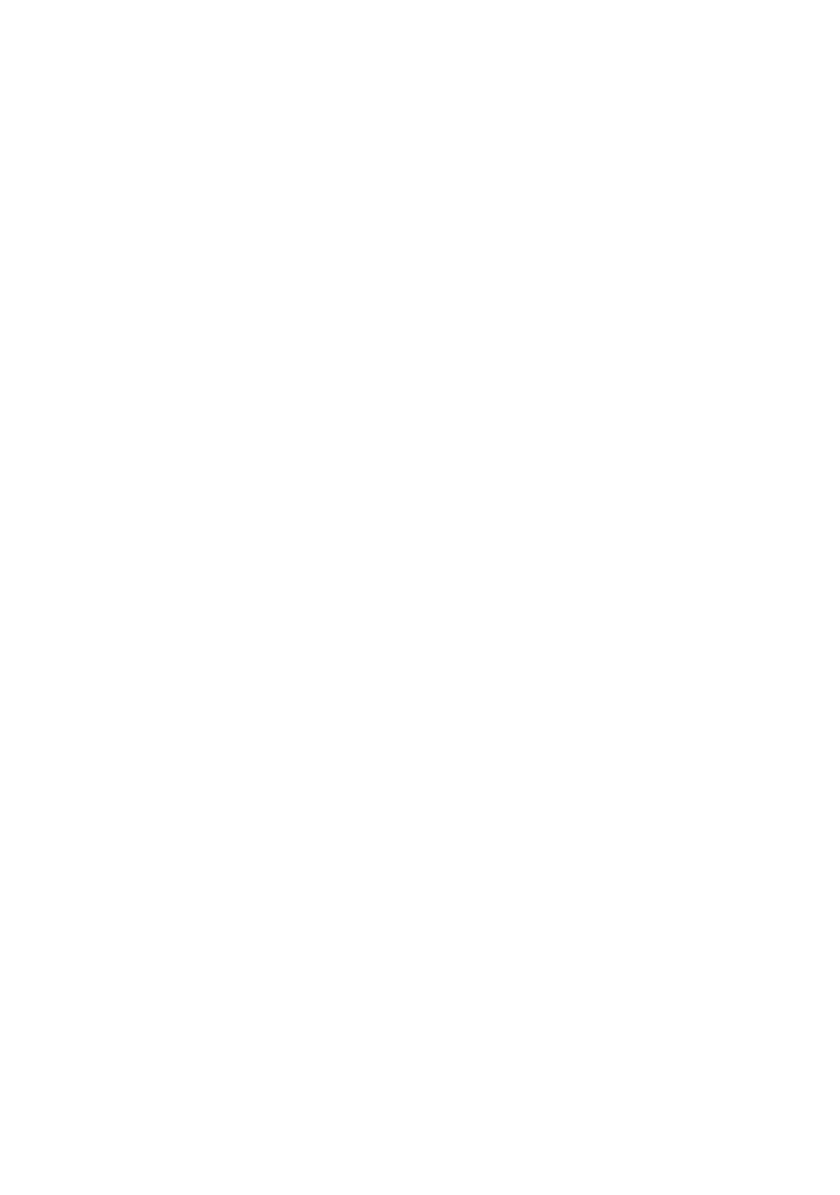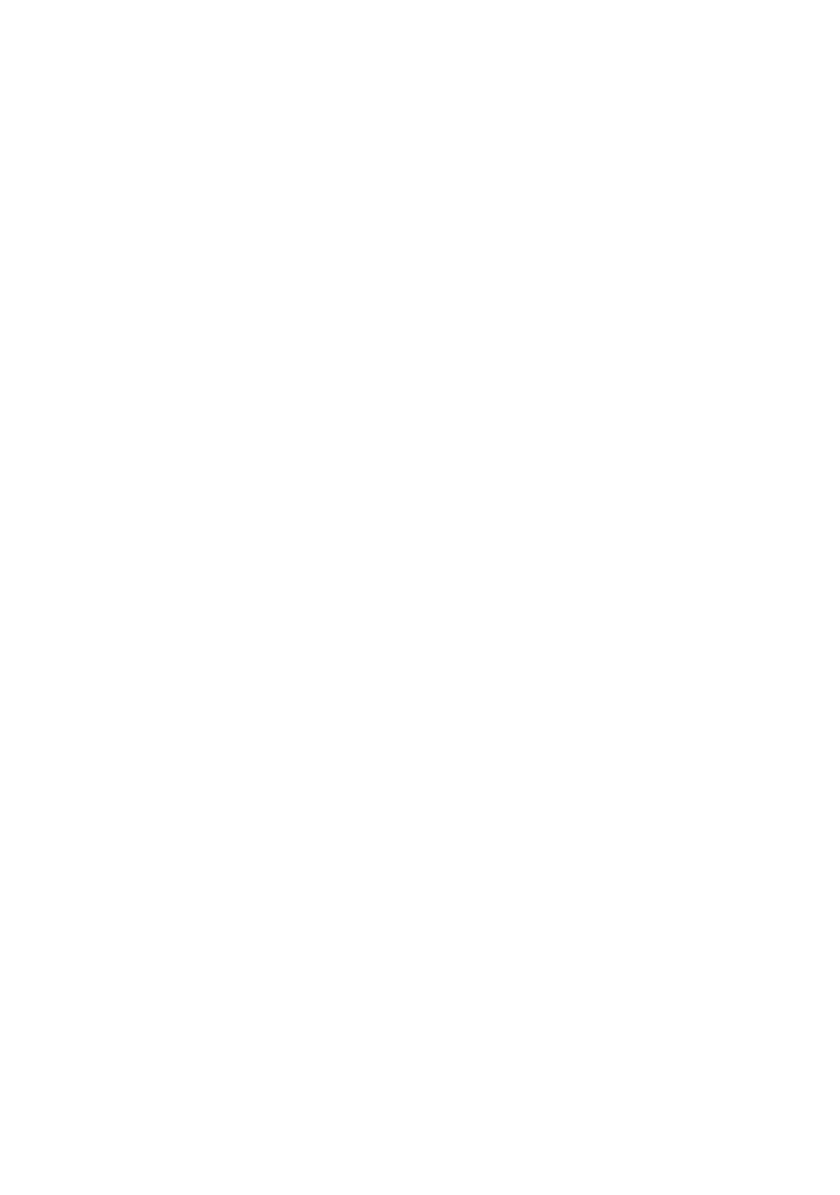
Sommario
Impostare il computer....................................................5
Impostazione del visore per la realtà virtuale (VR) (facoltativo)...........5
HTC Vive....................................................................................5
Oculus Rift..................................................................................6
Oculus Rift con touchscreen.........................................................8
Amplicatore graco Alienware...................................................... 10
Viste..............................................................................12
Base............................................................................................... 12
Schermo......................................................................................... 13
Parte anteriore................................................................................14
Parte posteriore.............................................................................. 14
Sinistra........................................................................................... 15
Lato destro..................................................................................... 16
Speciche.....................................................................17
Modello computer...........................................................................17
Informazioni di sistema.....................................................................17
Sistema operativo............................................................................ 17
Dimensioni e peso........................................................................... 17
Memoria......................................................................................... 18
Porte e connettori........................................................................... 18
Comunicazioni................................................................................ 19
Modulo wireless.........................................................................19
Audio.............................................................................................19
Archiviazione................................................................................. 20
3